
Windows 10(W10)是微软推出的一款操作系统,以其简洁的界面和强大的功能受到许多用户的喜爱。不过,不少用户在使用过程中会遇到声音方面的问题,例如该如何设置系统声音、如何调整音量、如何选择播放设备等。本文将为大家详细介绍在Windows 10系统中,声音设置的相关操作。
首先,想要进入W10的声音设置,我们可以通过以下几种方式:
1. 右键单击任务栏的音量图标。任务栏位于桌面底部,音量图标通常看起来像一个小扬声器。右键单击这个图标后,会出现一个下拉菜单,选择“声音设置”选项。
2. 通过“设置”应用访问声音选项。点击“开始”按钮(Windows图标),然后选择“设置”(齿轮图标),接着点击“系统”,在左侧菜单中选择“声音”。这样也能进入声音设置界面。
进入声音设置界面后,我们能看到多个选项,包括“输出”、“输入”、“其他声音选项”等。在这里,我们可以进行相应的调整。
在“输出”部分,你可以看到当前正在使用的音频设备,比如扬声器或耳机。如果你的设备未被识别,可以尝试重新插拔设备或者点击“管理声音设备”进行检查。在输出设备上,您还可以调节音量滑块,设置适合的音量水平。
如果你有多个输出设备,比如外接扬声器和蓝牙耳机,你可以在输出设备的下拉菜单中选择你希望使用的设备中文名称,系统会自动切换到该设备。
在“输入”部分,我们可以设置麦克风的相关选项。你可以选择用于录音的麦克风设备,并通过下方的音量滑块调节麦克风的灵敏度。此外,还可以点击“设备属性”来进一步调整设置,如设备名称、音量、音质等。
除了基本的音量调节,Windows 10还提供了一些高级声音设置。比如,点击“高级声音选项”可以访问各个应用程序的音量控制,从而实现对播放声音的精细管理。你可以为每个应用独立设置音量,这样不会影响到其他程序的声音输出。
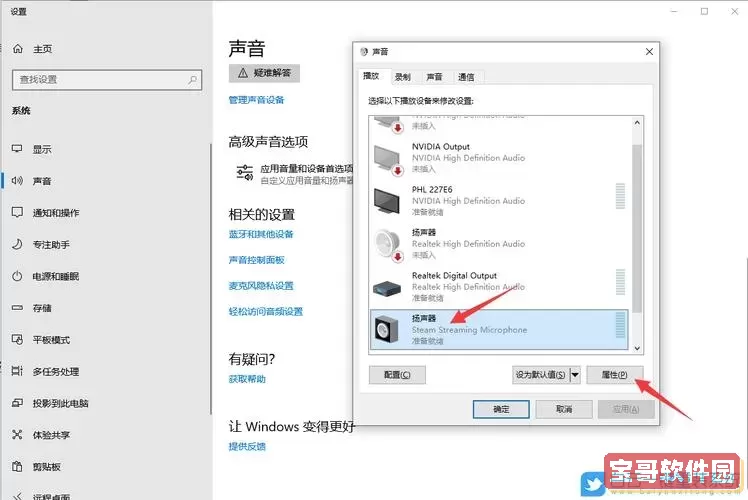
在声音设置界面,你还可以进行“其他声音选项”的设置。点击“控制面板中的声音”链接,进入更为详细的高级界面。在这里,你可以设置默认音效,以及更改系统事件声音,比如消息提醒的声音。
如果你想要自定义音效,可以点击“声音”标签页,选择各种事件的音效来进行更换。例如,点击“开始程序”这一事件,并选择希望使用的声音文件。注意,声音文件的格式需为WAV格式。
总结来说,W10系统的声音设置十分灵活,无论是普通用户还是专业用户都能够方便地进行调整。通过上述方法,相信你已经可以轻松地进行声音设置。不妨试试看,调整合适的声音设置为你的操作系统增添更多乐趣。
最后,如果遇到任何声音问题,可以尝试更新音频驱动程序或检查系统更新,以确保你的W10系统使用的是最新的功能和补丁。希望这篇文章能帮助你更好地使用Windows 10系统的声音设置。